
온라인 교육현장에서 왜 모두들 ZOOM을 이용하는가?
zoom은 독보적인 명료성과 품질을 표방합니다.
정말 간단 명료하고, 버튼 몇 번의 절차면 바로 화상 강의를 들을 수 있습니다.
CEO 에릭 위안이 최근 올린 블로그 글을 보면, 지난해 1천만 명이던 사용자가
급격하게 2억 명까지 늘어났다고 합니다. 엄청나네요.
화상 시스템의 보안 문제는 어떤가?
다음은 보안 문제입니다.
엔드투엔드 256비트 암호 체계를 사용하고, 세부정보로 이동해보니 보안 관련 정보가 엄청 많네요.
전문가가 아니라 잘 모르겠지만 누가 봐도 보안에 신경을 쓰는게 보입니다.
단, 가끔 ZOOM 다운로드를 하라고 하면서 악성코드를 심어둔 곳이 있습니다.
되도록 설명하는 공식 사이트를 이용하시고, 출처가 분명하지 않으면 받지 마세요!
화면공유 등 보안이 걱정될만한 기능을 사용하기 때문에 조심하고 또 조심해야 합니다.
이외에도 파워포인트, 영상 설명을 위한 화면공유, 쓰면서 함께 보는 화이트보드 기능,
학습자 접근의 편의성, 자막 설정 등등
정말 딱 강의와 수업, 화상 회의를 위해 최적화된 기능을 제공합니다.
원격으로 강의할 일이 있어서 화상회의 도구들을 알아봤습니다.
그 중에서 가장 간편한 건 ZOOM이였기에 PC로 다운로드하는 방법과 사용법을 소개합니다.
Zoom 다운로드
PC버전
줌은 모바일과 PC 모두 호환이 가능해서 편리한 프로그램입니다.
[1] 아래 공식 홈페이지에서 Zoom을 설치합니다.
Video Conferencing, Web Conferencing, Webinars, Screen Sharing
Zoom is the leader in modern enterprise video communications, with an easy, reliable cloud platform for video and audio conferencing, chat, and webinars across mobile, desktop, and room systems. Zoom Rooms is the original software-based conference room sol
zoom.us
자신의 환경에 적절한 것으로 받으면 되는데, 보통은 가장 첫번째 회의용 Zoom 클라이언트를 다운로드 합니다.
*맥, 안드로이드, 아이폰용도 이곳에서 받을 수 있으며, 크롬용 확장 프로그램을 설치해도 편리합니다.
[2] 설치가 끝났으면 실행합니다. 이 프로그램의 장점은 따로 가입을 안해도 회의 참가가 가능합니다.
과외나 온라인 클래스를 할 때 많이 사용하는 이유가 있습니다.

심플한 화면
다만, 방장(호스트)는 로그인이 필요합니다. 구글이나 페이스북 연동으로 계정을 만들 수 있습니다.
Zoom 다운로드
모바일버전
앱스토어와 구글플레이에서 'zoom'을 검색합니다.
관련 어플이 많이 보이는데 그 중 가장 다운수가 많은(평점이 높은..) ZOOM Cloud Meetings를 받습니다.

전세계에서 무려 1억명이 다운로드했다
모바일도 회의 참가는 별도의 아이디가 필요없습니다. 그냥 회의 ID와 비밀번호만 받아서 회의참가하면 됩니다.
사용법
회의 전
- 일반적인 화상회의와 같지만, 얼굴을 마주보는 형태가 아니라 PC 화면만 노출하는 형태, 목소리만 들리는 형태 등이 가능합니다.
굳이 얼굴을 마주 볼 필요가 없는 IT강의 경우라면 PC에 영상을 띄워 설명하면 되겠습니다.
*모바일 화면만 띄우는 기능은 아직 없습니다.

- 개인회의 ID로 참가 또는 초대할 수 있습니다. 기본적으로 비밀번호가 자동생성됩니다. 수정할 수도 있고 지우고 공개로 바꿀 수도 있습니다.
- 참가자가 방에 방문하면 일단은 대기실에 있습니다. 방장인 호스트가 수락하면 방 입장이 가능해집니다. 대기실은 옵션에서 없앨 수도 있습니다.
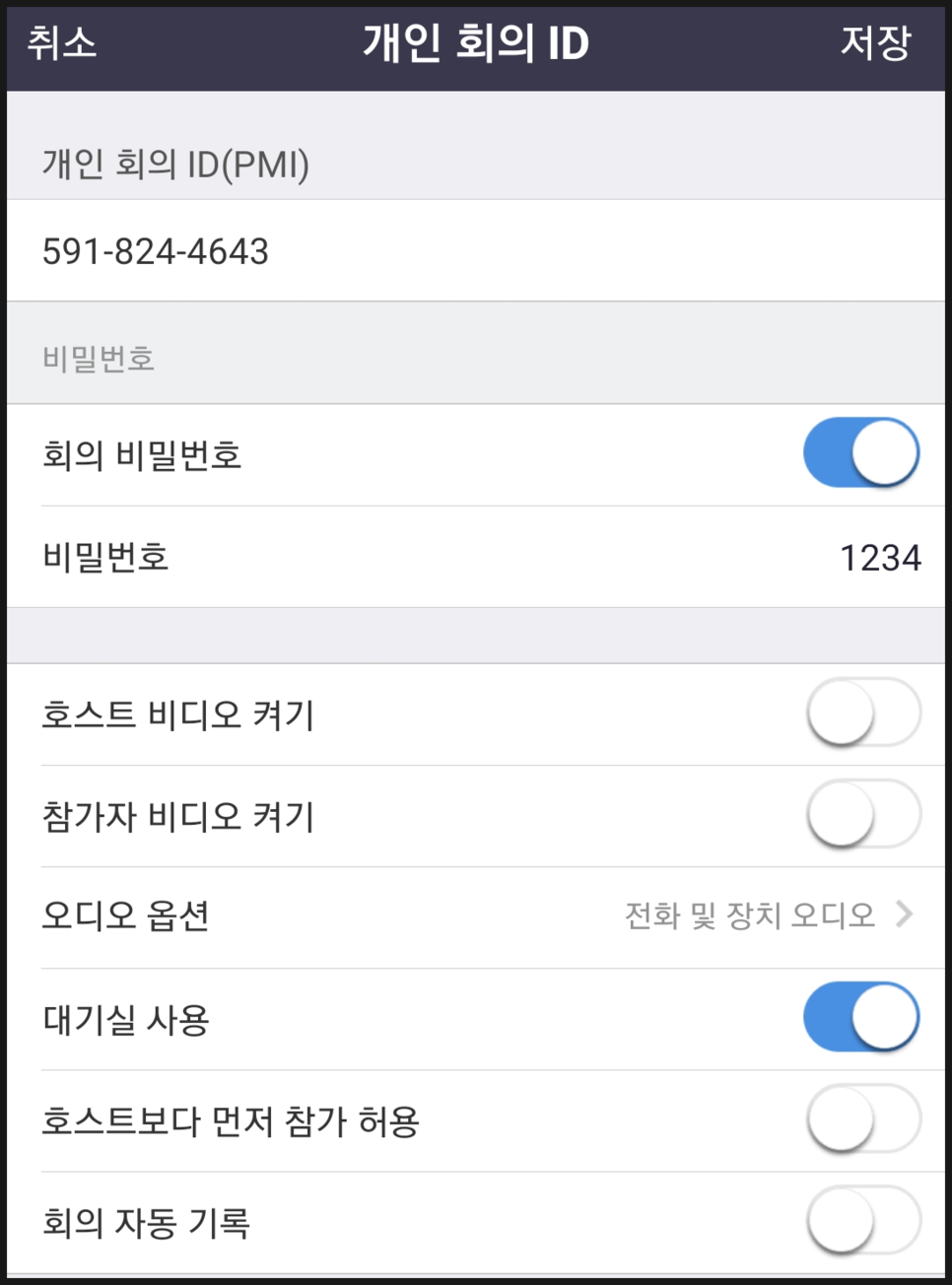
설정에서 적합한 형태로 수정해 줄 수 있다.
회의 중

PC에서는 화면 공유를 클릭하면 카메라 대신 컴퓨터 화면이 보이게 된다. 전체 화면을 보이던가 특정 화면만 보이게 설정할 수 있다.
- 마이크 음소거 기능이 있습니다. 양방향 소통이 필요한 회의가 아니라 강의를 듣는 입장이라면 음소거 해두는 것도 좋습니다. 대학 강의 때 음소거 기능을 몰랐다가 일어나는 여러가지 일들을 보니까 말입니다.
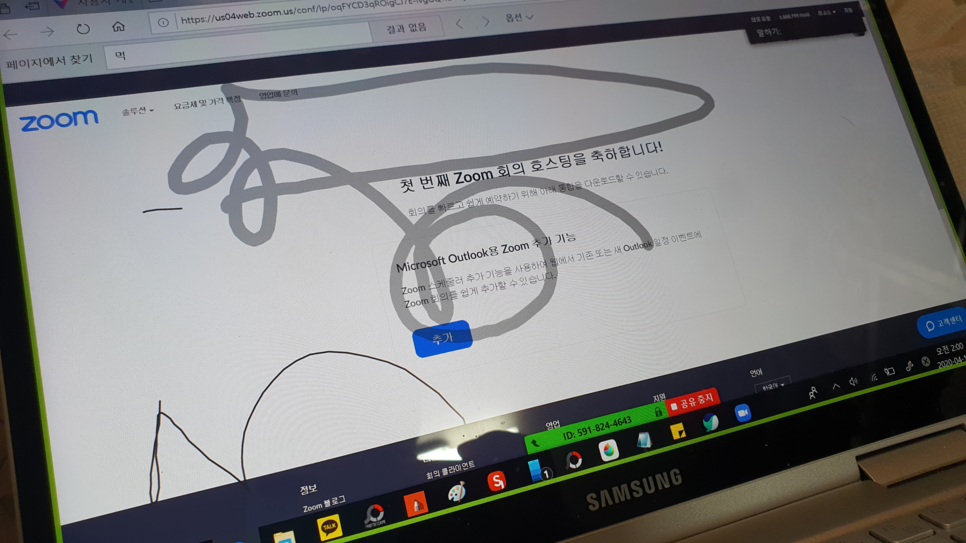
참가자들이 낙서하면 내 화면에 그려진다.
- 화면에 여럿이서 낙서할 수 있습니다. 표시해가며 설명할 수 있습니다.
- 양방향 소통이 가능하긴 하지만 역시 1~2초 정도로 시간차가 있습니다. 페이지를 넘기면서 바로바로 설명하기보단 화면 전환 후 1초 정도 뒤에 설명하는 것이 좋습니다.
- 화면은 1개만 띄울 수도 있고 회의 방식으로 여러 카메라를 동시에 볼 수 있습니다. 이것 역시 환경에 맞춰서 설정하면 됩니다. 전 얼굴을 서로 마주 볼 필요가 없어서 카메라는 호스트, 참가자 모두 끄도록 했습니다. 물론 키고 싶으면 참가자가 카메라를 키면 됩니다.
회의 후
- 만들어진 방은 방장이 나가도 유지됩니다. 방장이 회의 종료를 클릭해야 완전히 종료됩니다. 중간에 신호가 안좋아서 튕기더라도 방이 유지 될 수 있어서 다행입니다.
- 반면, 나갈 때 종료를 하지 않으면 참가자들은 계속해서 호스트가 만든 방에 드나들 수 있으므로 그냥 나가지 말고 확실하게 회의 종료를 클릭해야합니다. 교수님이 수업을 마치고 나가신 후, 한 학생의 롤 중계방송이 있었다는 이야기가 있습니다.
- 한번 들어간 방은 기록이 저장돼서 쉽게 다시 들어갈 수 있습니다. 방장도 새로운 회의 ID로 방을 만들 수도 있지만 기존에 만든 방을 다시 열 수 있습니다.
zoom 줌 다운 zoom 줌 다운 zoom 줌 다운 zoom 줌 다운 zoom 줌 다운 zoom 줌 다운 zoom 줌 다운 zoom 줌 다운 zoom 줌 다운 zoom 줌 다운 zoom 줌 다운 zoom 줌 다운 zoom 줌 다운 zoom 줌 다운 zoom 줌 다운


















































'유용한 정보' 카테고리의 다른 글
| 카카오톡 PC버전 다운로드 (0) | 2020.06.15 |
|---|---|
| chrome 다운로드 쉽고 편하게 (0) | 2020.06.15 |
| 오캠 무료 다운로드 (0) | 2020.06.11 |
| 레모네이드 보험 특징 (0) | 2020.06.10 |
| 패시브펀드와 액티브펀드 비교분석 (0) | 2020.06.09 |




댓글